¿Tienes problemas para usar Facebook Messenger en tu teléfono iPhone o Android? ¿Tiene la aplicación no envía ni recibe tus mensajes? Si es así, es posible que tenga un problema técnico o que haya un problema con su teléfono. Le mostraremos cómo solucionar el problema.
Algunas de las razones por las que Messenger no funciona en su teléfono inteligente incluyen una conexión a Internet inactiva, Messenger enfrenta una interrupción, falta de espacio de almacenamiento en su teléfono y más.
1.Comprueba si tu conexión a Internet funciona
Si una aplicación con acceso a Internet como Messenger deja de funcionar, primero debes verificar y asegurarte de que tu conexión a Internet esté funcionando. Una conexión inactiva puede hacer que la aplicación no envíe ni reciba mensajes.
Puedes verificar el estado de tu conexión iniciando un navegador web en tu teléfono y accediendo a cualquier sitio de tu elección. Si puedes cargar el sitio, tu conexión a Internet está funcionando bien.
Sin embargo, si el sitio no se carga, debe soluciona el problema con tu conexión. Puede probar solucionar tus problemas de internet usted mismo o buscar la ayuda de su proveedor.
2.Comprueba si Messenger está inactivo
Es posible que Messenger se enfrente a una interrupción que provoque interrupciones en sus servicios. En este caso, no podrás enviar ni recibir mensajes de tus contactos en la aplicación.
Una forma de comprobar si la aplicación tiene problemas es dirigiéndose a La página de Facebook Messenger en Downdetector. Este sitio le informa si un servicio en línea enfrenta interrupciones.
Si Messenger realmente no funciona, no puedes hacer nada más que esperar a que la empresa solucione los problemas y restablezca el servicio.
3. Reinicie su teléfono
Los pequeños fallos de tu teléfono pueden provocar que las aplicaciones instaladas no funcionen correctamente. Es posible que el problema de que Messenger no funcione se deba a un error temporal en tu teléfono.
En este caso, puedes usar un teléfono reinicia tu iPhone o Android y ver si eso resuelve el problema. Reiniciando el teléfono a menudo soluciona muchos problemas ya que se recargan todas las funciones de su teléfono.
Reiniciar un iPhone
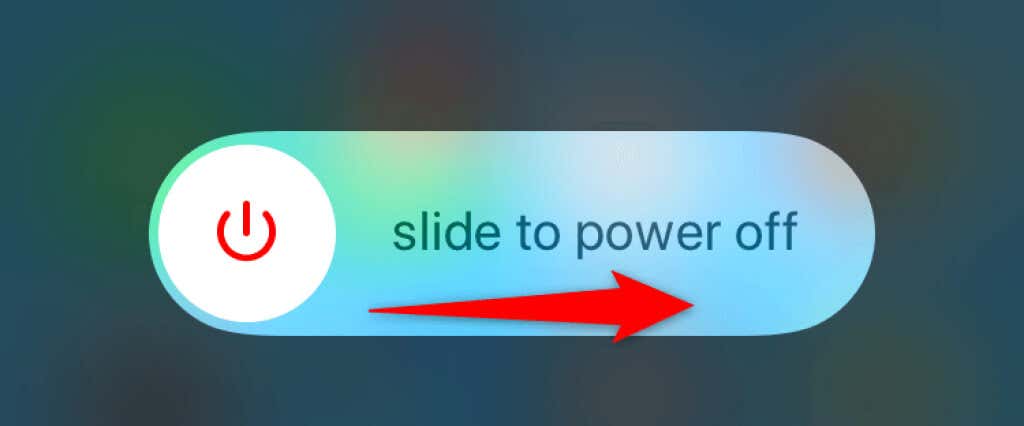
Reiniciar un teléfono Android
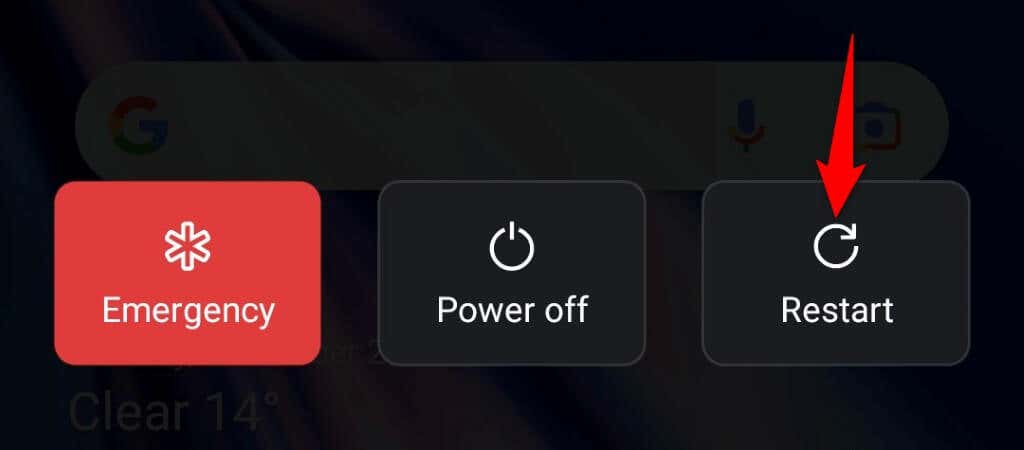
4.Actualiza la aplicación Facebook Messenger en tu teléfono
Una versión desactualizada de la aplicación suele tener muchos problemas, y este puede ser el caso de Messenger en tu teléfono. Afortunadamente, puedes solucionar la mayoría de esos problemas con actualizando tu aplicación y actualizar a la última versión.
Una versión más nueva de la aplicación trae correcciones de errores, así como otras mejoras generales, mejorando tu experiencia general con la aplicación.
En iPhone
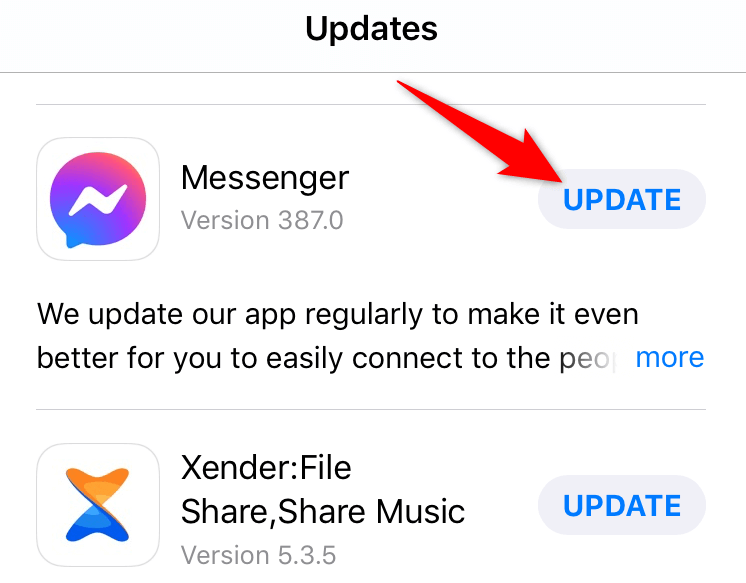
En Android
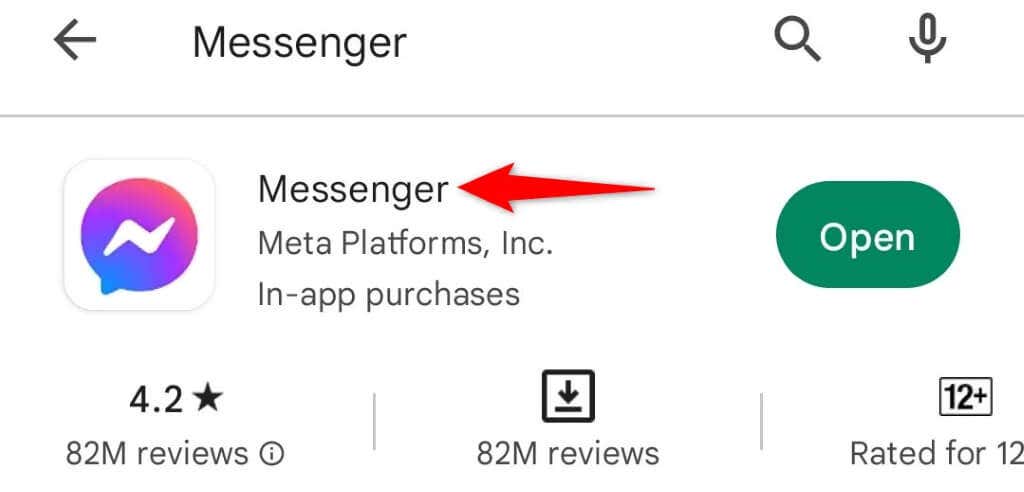
5.Actualiza la versión de iOS o Android de tu smartphone
Al igual que Messenger, es importante mantén actualizado el sistema operativo de tu teléfono para tener la menor cantidad de errores posible. El error del sistema de tu teléfono puede estar causando que Messenger no funcione, lo que genera varios mensajes de error y mal funcionamiento en la aplicación.
Puedes solucionarlo con instalar la última actualización de software en su iPhone o con un dispositivo Android.
Actualizar iOS
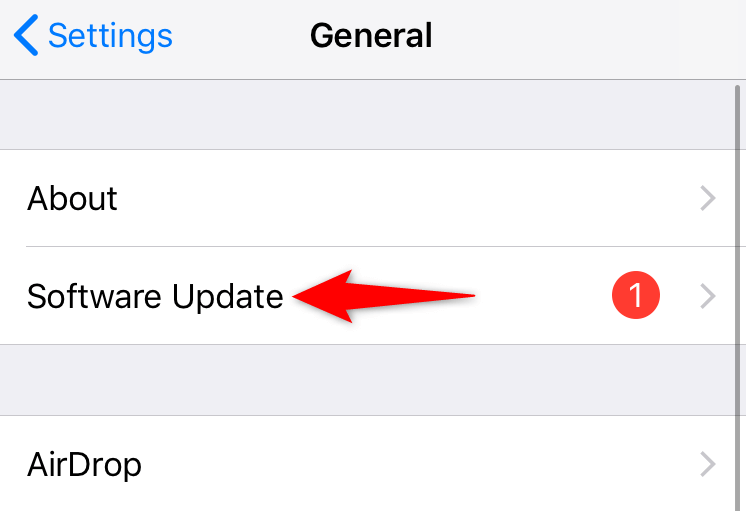
Actualizar Android
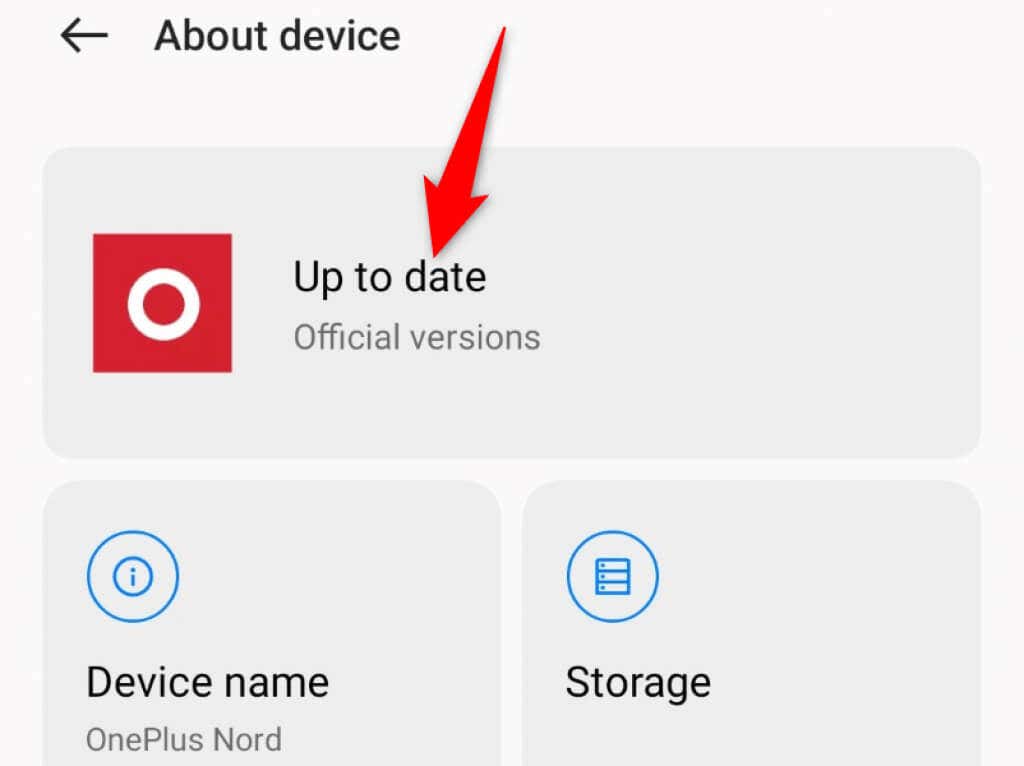
6.Borrar la caché de Facebook Messenger (solo Android)
Messenger almacena archivos temporales llamados archivos de caché en su teléfono para mejorar el rendimiento de la aplicación. A veces, estos archivos se corrompen y causan problemas en la aplicación.
Lo bueno de los archivos de caché es que puedes eliminar estos archivos y resolver tu problema sin afectar tus datos personales. Su aplicación recreará estos archivos a medida que utilice sus diversas funciones.
Tenga en cuenta que solo puede borrar los archivos de caché de una aplicación en un dispositivo Android. Tendrás que desinstalar y reinstalar la aplicación en tu iPhone para eliminar los datos almacenados en caché de la aplicación.
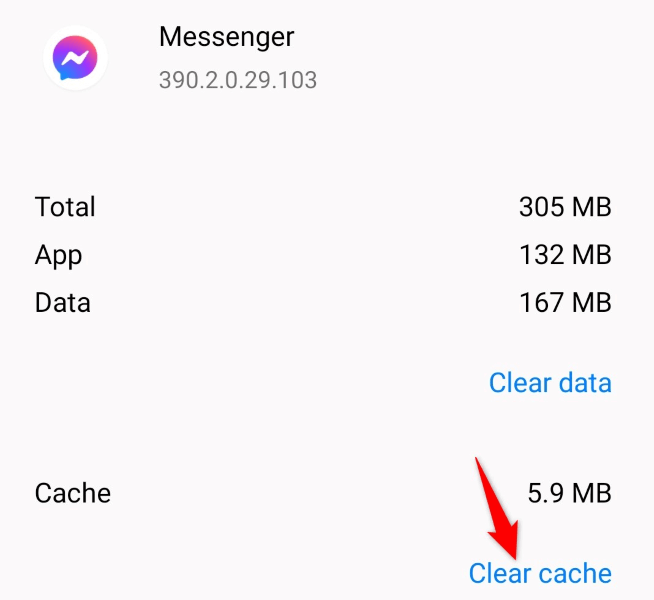
7.Libere espacio de almacenamiento de su teléfono
Como todas las demás aplicaciones, Messenger requiere una cierta cantidad de espacio de almacenamiento libre en tu teléfono para almacenar archivos temporales. Si tu teléfono se está quedando sin memoria, es posible que esa sea la razón por la que no puedes usar la aplicación Messenger.
En este caso, puedes elimina los archivos no deseados de tu teléfono para liberar almacenamiento. Puedes eliminar tus fotos, vídeos, aplicaciones y otros archivos para dejar espacio para los archivos de Messenger en tu iPhone o dispositivo Android.
Tanto iOS como Android ofrecen una herramienta de análisis de almacenamiento que le indica qué elemento ocupa qué cantidad de almacenamiento. Luego puede elegir los elementos que desea eliminar y libera tu almacenamiento.
En iPhone
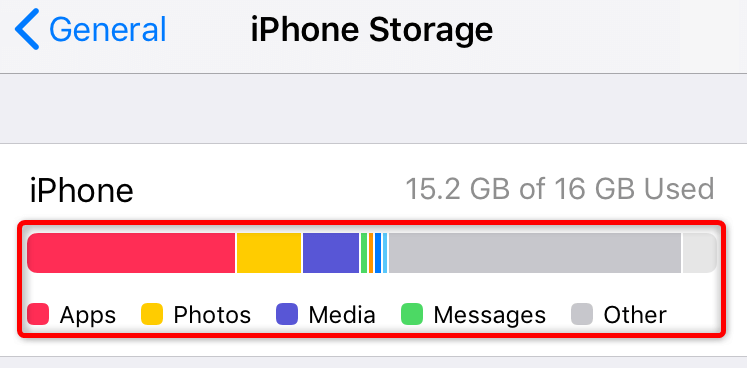
En Android
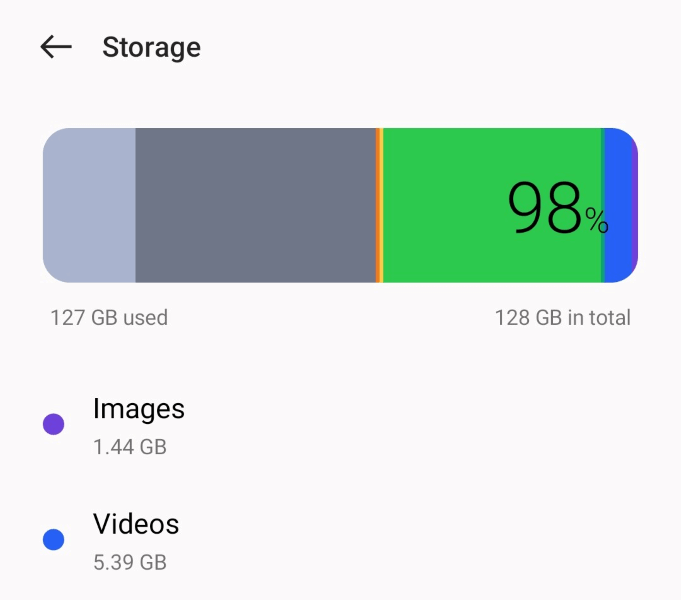
8.Habilitar datos en segundo plano para Facebook Messenger
Messenger requiere acceso a Internet incluso cuando no estás usando la aplicación para recuperar mensajes entrantes. Si te falta algún mensaje, es posible que tú o alguien haya desactivado el opción de datos en segundo plano de la aplicación en su teléfono.
Tendrás que activar la opción para que Messenger pueda usar tu conexión a Internet para enviar y recibir mensajes incluso cuando la aplicación no esté abierta.
En iPhone
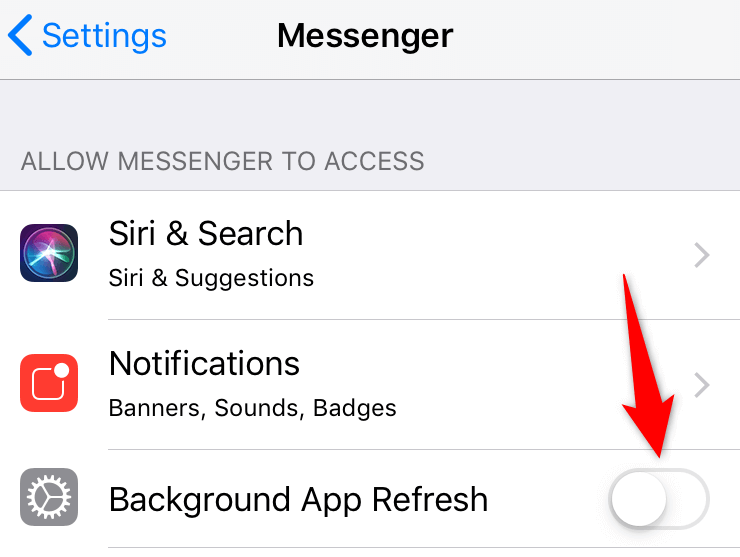
En Android
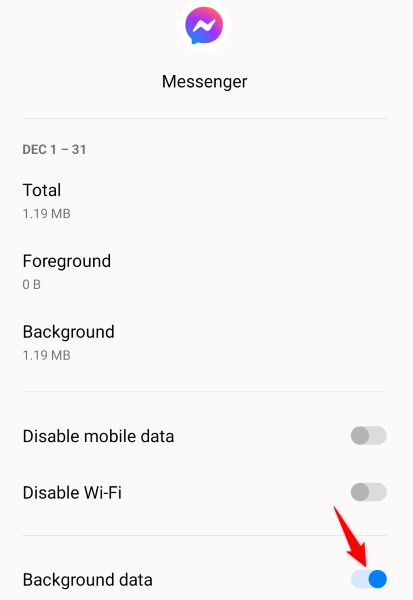
9.Reinstala Facebook Messenger en tu teléfono
Si continúas teniendo problemas con Messenger, los archivos principales de la aplicación podrían ser los culpables. Es posible que estos archivos se hayan dañado, cambiando la forma en que se comporta la aplicación en su teléfono.
No puedes arreglar esos archivos manualmente, pero puedes hacerlo con reinstalar la aplicación, que hará precisamente eso. Tendrás que volver a iniciar sesión en tu cuenta cuando vuelvas a descargar la aplicación; tus chats y otros datos en la aplicación permanecerán intactos.
En iPhone
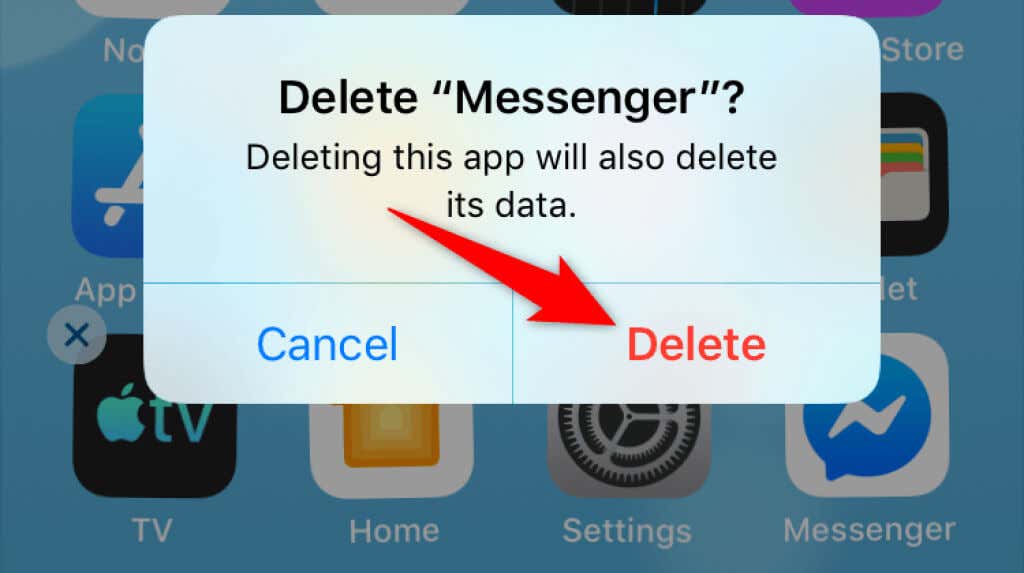
En Android
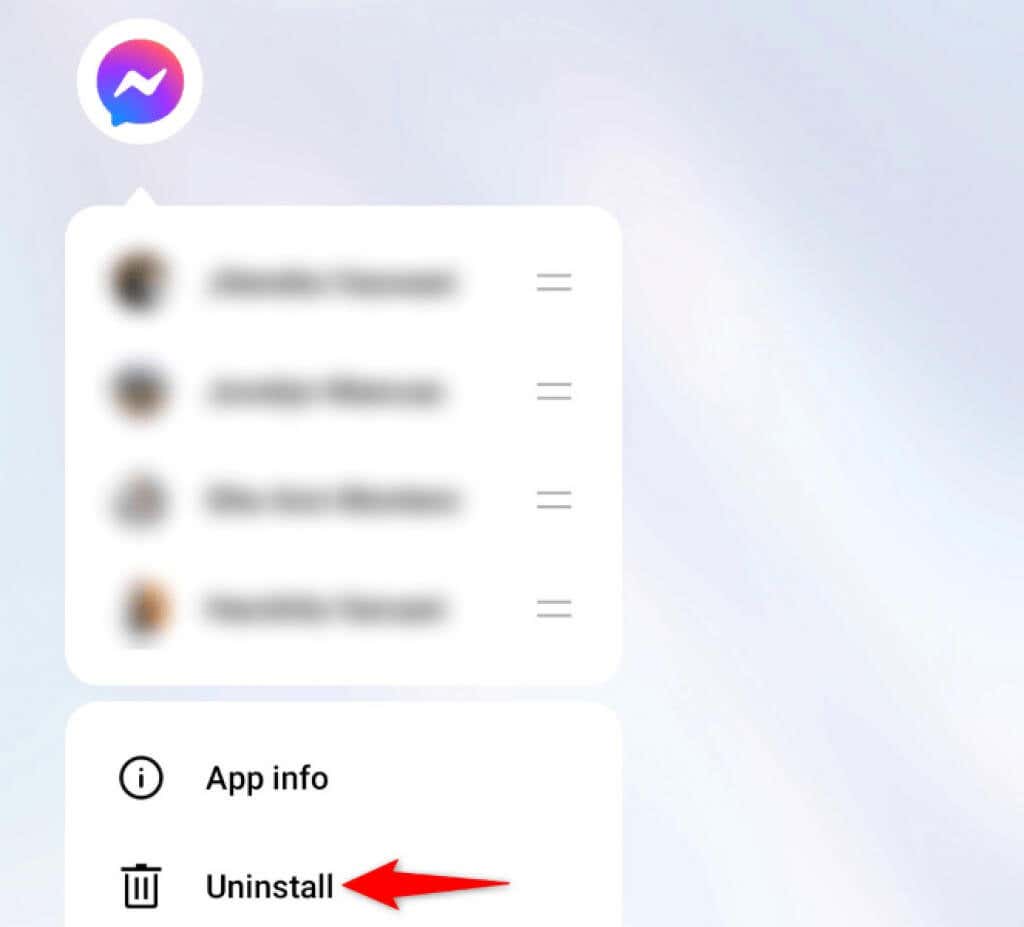
Reparar una aplicación de Facebook Messenger rota en tu teléfono
Si utilizas Facebook Messenger para mantenerte en contacto con tus amigos y familiares, una interrupción en el uso de la aplicación puede significar que te desconectes de todos tus seres queridos.
Afortunadamente, los problemas de la aplicación no son permanentes y puedes solucionarlos cambiando algunas opciones aquí y allá en tu teléfono. Una vez que hayas hecho eso, la aplicación comenzará a funcionar, permitiéndote comuníquese con todos sus contactos guardados. ¡Feliz charla!
.